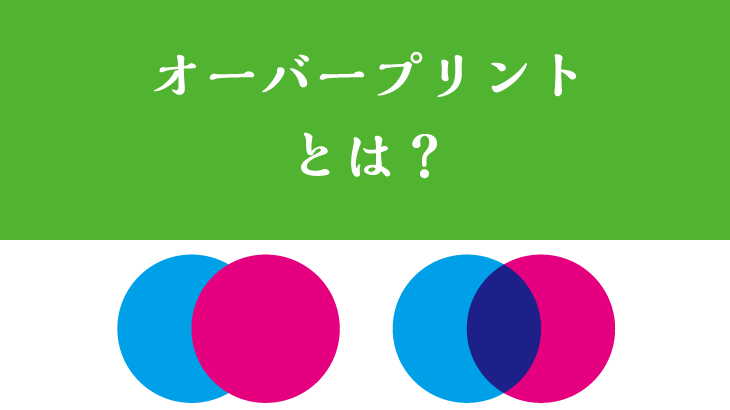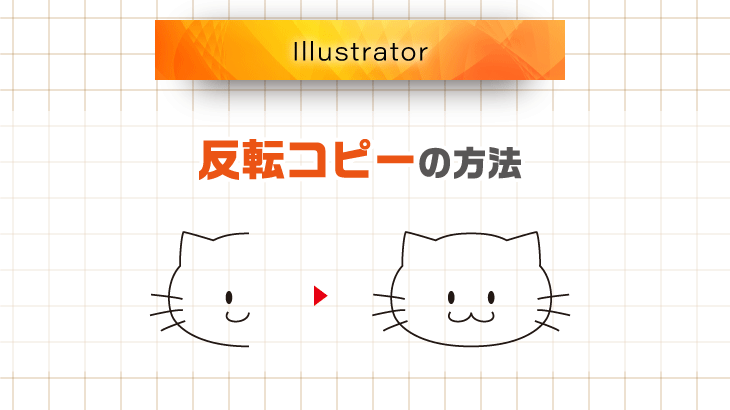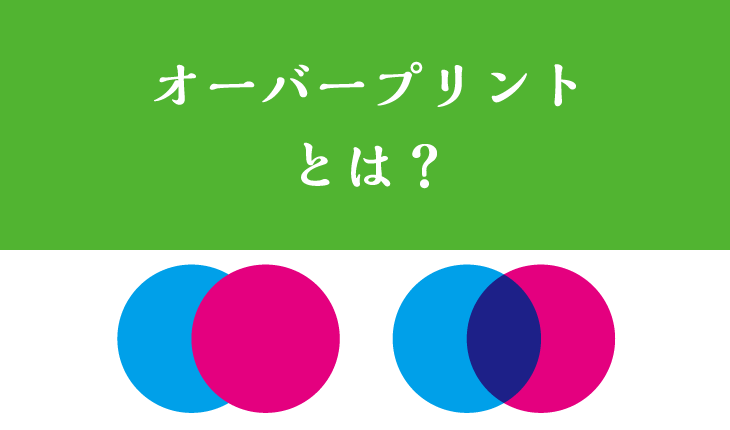
Illustratorで印刷用のデータをつくる際に注意しておきたいことの1つに、「オーバープリント」があります。
オーバープリントの設定によって予期しない印刷結果になることがあるため、トラブル防止のためにも気を付けておきたいポイントです。
オーバープリントとは?
オーバープリントとは、印刷時に色を重ねて印刷することです。
下の図を例に説明します。
オーバープリントなしで印刷をする場合、下地になるシアンの色は「PRINT」という文字部分をくり抜いて印刷します。
この場合、印刷結果によっては色がズレて紙の地色が出てしまう場合があります。(これを『見当ズレ』といいます)

上記のような現象を防ぐために当社では通常、スミ(ブラック)100%のみで作られたオブジェクトに対して、オーバープリントを適用させて印刷します。
これはデータ作成上使用頻度が高いスミ100%の文字に対して、下地の色との見当ズレを防ぐためです。
オーバープリントを適用させると、下の色と上の色を重ねて印刷するため、紙の地色が見えてしまう心配がありません。
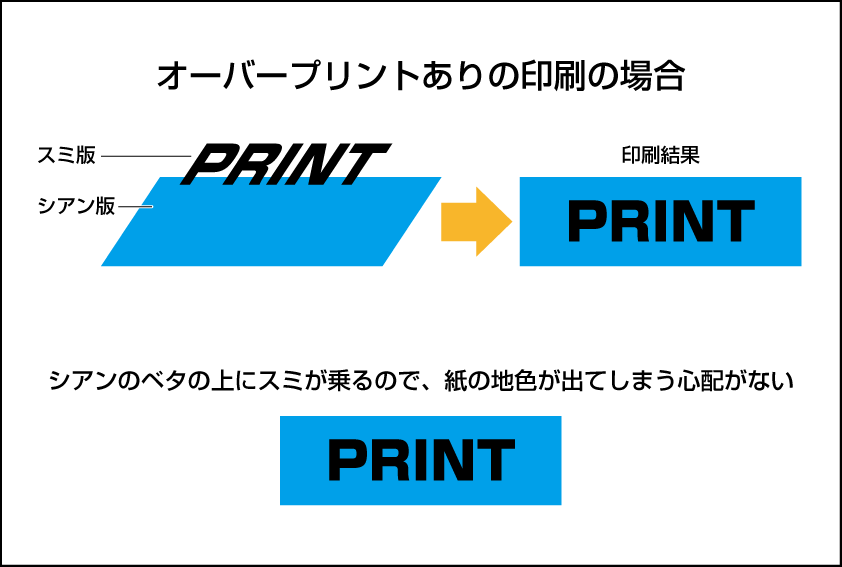
スミ100%のオブジェクトに対してオーバープリントを自動で適用させるかどうかは、各印刷会社さんによって対応が分かれますので、印刷を注文される際にご確認ください。
オーバープリントに関するトラブル
基本的にオーバープリントは適用させない
ここまでで、文字色によく使われるスミ100%のオブジェクトに対しては、オーバープリントを適用して印刷することを説明させていただきました。
しかし、他の色に関しては通常オーバープリントを適用させることはありません。
なぜならオーバープリントを適用して印刷すると、色が混ざって印刷結果が意図しないものになってしまう可能性が高いからです。
たとえば下の図のようなイメージです。
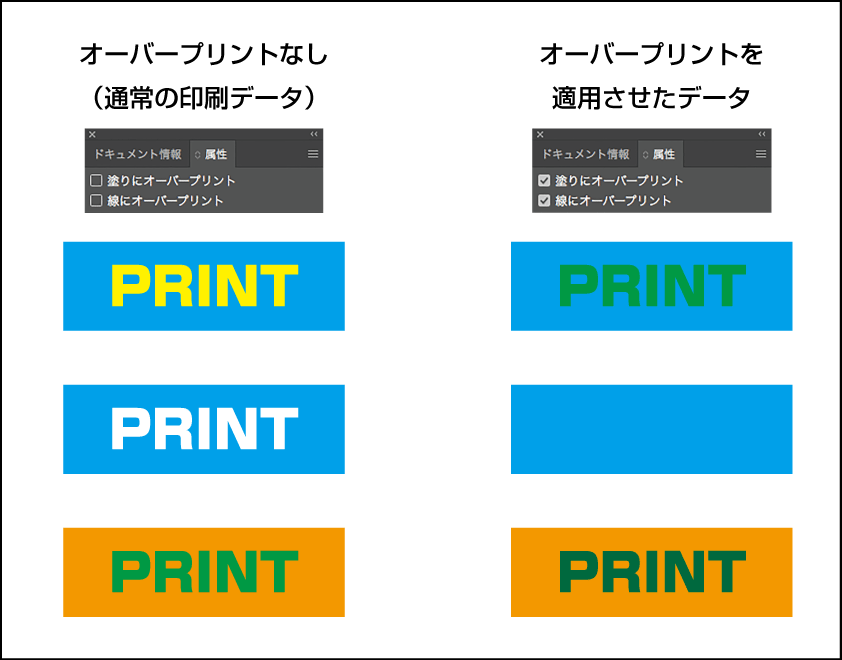
色を重ねて印刷するため、印刷結果ではデータ上の見た目より文字の色が変わったり、濃くなったりしました。
また、白色に設定した部分は、オーバープリントを適用させると何も見えなくなります。
そのためIllustratorでデータを作成する場合、意図的にオーバープリントを適用させない限りは、属性パネルの
- 塗りにオーバープリント
- 線にオーバープリント
のチェックは外しておいてください。
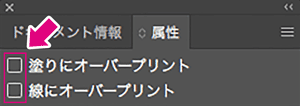
オーバープリントを画面上で確認する
オーバープリントが適用されていないかを、画面上で確認することができます。
Illustratorのメニューバーから[表示]→[オーバープリントプレビュー]を選択して確認します。
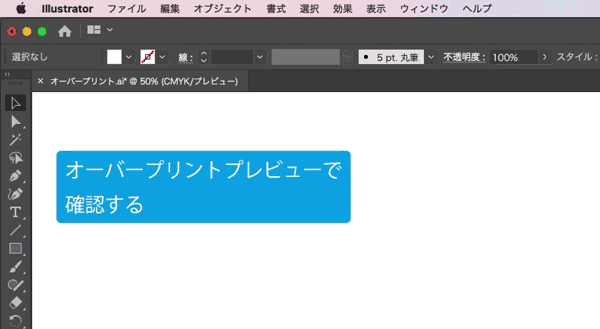
上のように文字が消えたり、色が変わったりした場合はオーバープリントが適用されている可能性が高いです。
属性パネルからオーバープリントのチェックを外してください。
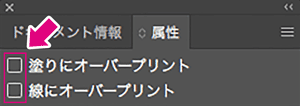
スミ(ブラック)のオーバープリントでよくあるトラブル
当社ではスミ(ブラック、K)100%のみで作られたオブジェクトに対して、自動的にオーバープリントを適用させて印刷します。
下地に色が付いていても、小さな文字などは目立たなくて問題ありませんが、意図しない印刷結果になる場合もあります。
下はスミ100%の範囲が広い例です。オーバープリントを適用させると、下地の赤が透けたように見えてしまいます。
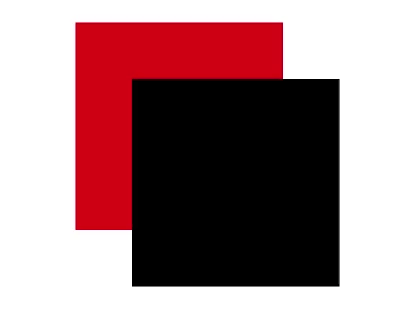
写真の上にスミ100%の帯を乗せた場合です。意図せず帯の下の写真が透けて見えてしまっています。

スミ100%で作ったオブジェクトに対して、透明効果を使用しても不具合が起こる可能性があります。
下はスミ100%のオブジェクトに透明30%のスクリーンを適用させて、ストライプ柄を作ったものです。
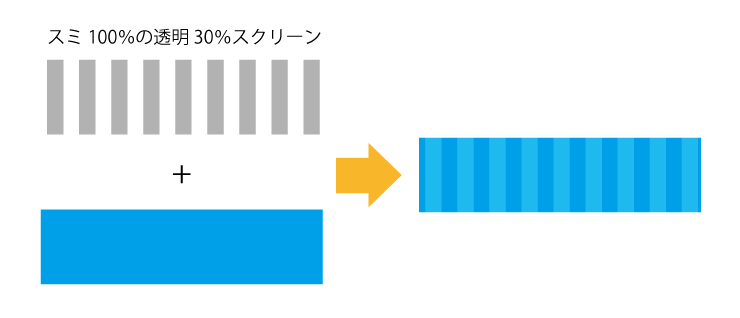
オーバープリントを適用した場合、ストライプの柄が消えてしまいました。
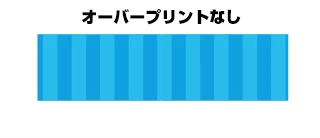
上記のような場合、自動的にオーバープリントが適用されないようにデータを調整します。
スミ100%のオブジェクトにシアン・マゼンタ・イエロー(C・M・Y)いずれかの色を1%混ぜることで、意図しないオーバープリントを防ぐことができます。
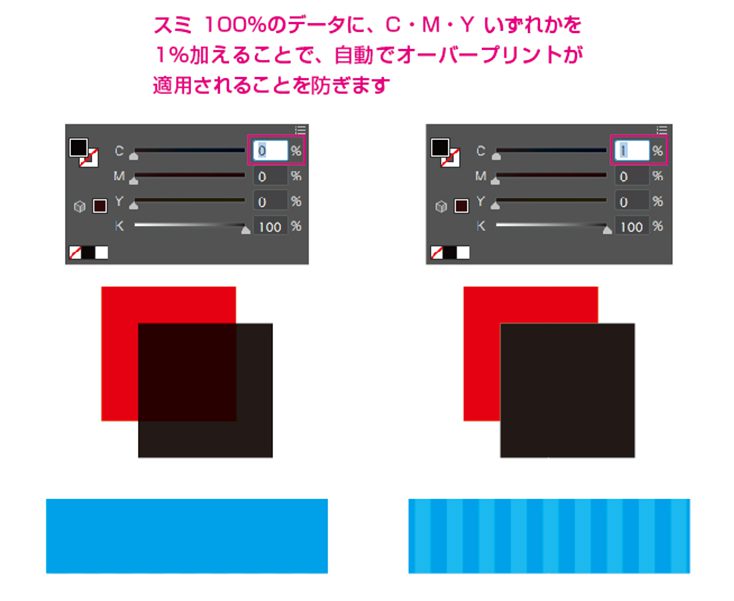
まとめ
今回はオーバープリントについて説明させていただきました。
注意点をまとめると以下のようになります。
- Illustratorでデータをつくる際、意図しない限りオーバープリント設定はオフにする
- 入稿前に印刷会社にオーバープリント設定の確認をする
- スミ100%のみのオブジェクトは、範囲が広いものや透けさせたくないものは要注意
- オーバープリントを回避するために、スミ100%にC、M、Yのいずれかを1%混ぜる
- オーバープリントプレビューで、入稿前に仕上がり確認を!
※当社ではオーバープリントに関して、基本的にはチェックを行っておりません。
ご入稿前に、データ内容のご確認をお願い致します。
ここまで読んでいただき、ありがとうございました。